在 Excel 中按组汇总值
有时,您可能需要根据表中的组对值求和。 例如,我在另一列中有一个带有相应数量的产品列表,现在,我想获取每个产品的小计金额,如下图所示。 本教程将介绍一些用于在 Excel 中解决此任务的公式。

按组汇总值 - 原始数据表中的小计
这里根据 Excel 中的组对值求和的通用语法应该是这样的:
=IF(group_name=cell_above_group_name, “” ,SUMIF(group_range,group_name,sum_range))
- group_name:要求和的组名所在的单元格;
- cell_above_group_name:组名上方的单元格;
- group_range:单元格范围包含组名;
- sum_range: 指定组名对应的单元格范围求和。
如果数据按分组列排序,则相同的产品排列在一起,如下图所示。 要按组对数据进行小计,您可以基于 IF 和 SUMIF 函数创建公式。

1. 请将以下公式复制并粘贴到数据旁边的空白单元格中:
=IF(A2=A1,"",SUMIF($A$2:$A$13,A2,$B$2:$B$13))
- 备注: 在公式:
- A1 是标题单元格,并且 A2 是包含您要使用的产品名称的第一个单元格;
- A2:A13 该列表是否包含您要基于的产品名称;
- B2:B13 是要获取小计的列数据。
2. 然后,将填充手柄向下拖动到要使用此公式的单元格,并根据每个产品名称计算小计,请参见屏幕截图:

公式说明:
=IF(A2=A1,"",SUMIF($A$2:$A$13,A2,$B$2:$B$13))
- SUMIF($A$2:$A$13,A2,$B$2:$B$13):如果范围 A2:A13 中的相应值等于条件 A2,则此 SUMIF 函数将仅对范围 B13:B2 中的值求和。
- IF(A2=A1,"",SUMIF($A$2:$A$13,A2,$B$2:$B$13)):此 IF 函数检查 A 列中的每个值,如果其值与上述单元格中的值相同。 例如,如果单元格值 A2 等于单元格 A1,则不返回任何内容(“”),如果不匹配,则返回 SUMIF 函数的结果。
按组汇总值 - 另一个位置的小计
如果每组的值没有排列在一起,在列中随机列出,要根据组或类别对匹配值求和,您应该从产品名称中提取每个组名,然后根据该组名得到小计为下面的截图显示。

1. 首先,请使用以下数组公式提取唯一的组名,然后按 Ctrl + Shift + Enter 键在一起以获得第一个结果。
=INDEX($A$2:$A$13,MATCH(0,COUNTIF($D$1:D1,$A$2:$A$13),0))
- 备注: 在公式:
- A2:A13 是提取所有唯一值的单元格范围;
- D1 是您输入的公式上方的单元格。
2. 然后,选择公式单元格并将填充手柄向下拖动到单元格,直到显示所有产品名称,请参阅屏幕截图:

3. 现在,您可以按您提取的组名对值求和。 在这种情况下,此处将使用 SUMIF 函数,请在空白单元格中输入以下公式,在本例中,我将其放入单元格 E2。
=SUMIF($A$2:$A$13,D2,$B$2:$B$13)
4. 然后,向下拖动填充手柄以复制此公式以返回其他组的总顺序,请参见屏幕截图:
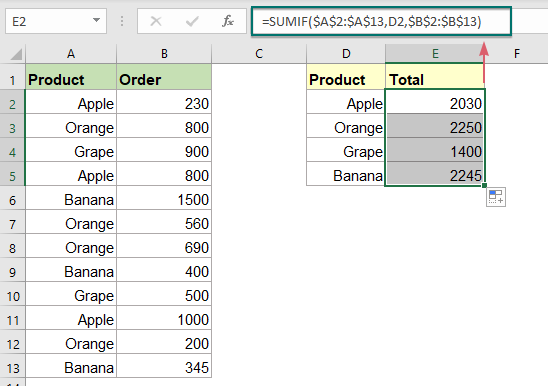
使用的相对功能:
- SUMIF:
- SUMIF 函数可以帮助根据一个标准对单元格求和。
- IF:
- IF 函数测试特定条件并返回您为 TRUE 或 FALSE 提供的相应值。
更多文章:
- 按年龄分类的发票金额小计
- 根据年龄汇总发票金额,如下图所示可能是 Excel 中的常见任务,本教程将展示如何使用正常的 SUMIF 函数按年龄小计发票金额。
- 对最小或底部 N 值求和
- 在 Excel 中,我们很容易使用 SUM 函数对一系列单元格进行求和。 有时,您可能需要对数据范围内的最小或底部 3、5 或 n 个数字求和,如下图所示。 在这种情况下,SUMPRODUCT 和 SMALL 函数可以帮助您在 Excel 中解决这个问题。
- 基于标准的最小或底部 N 值求和
- 在之前的教程中,我们讨论了如何对数据范围内的最小 n 个值求和。 在本文中,我们将执行进一步的高级操作 - 根据 Excel 中的一个或多个条件对最低的 n 值求和。
最佳办公效率工具
Kutools for Excel-帮助您从人群中脱颖而出
| 🤖 | Kutools 人工智能助手:基于以下内容彻底改变数据分析: 智能执行 | 生成代码 | 创建自定义公式 | 分析数据并生成图表 | 调用 Kutools 函数... |
| 热门特色: 查找、突出显示或识别重复项 | 删除空白行 | 合并列或单元格而不丢失数据 | 不使用公式进行四舍五入 ... | |
| 超级VLookup: 多重标准 | 多重价值 | 跨多页 | 模糊查询... | |
| 副词。 下拉列表: 简易下拉列表 | 依赖下拉列表 | 多选下拉列表... | |
| 列管理器: 添加特定数量的列 | 移动列 | 切换隐藏列的可见性状态 | 将列与 选择相同和不同的单元格 ... | |
| 特色功能: 网格焦点 | 设计图 | 大方程式酒吧 | 工作簿和工作表管理器 | 资源库 (自动文本) | 日期选择器 | 合并工作表 | 加密/解密单元格 | 按列表发送电子邮件 | 超级筛选 | 特殊过滤器 (过滤粗体/斜体/删除线...)... | |
| 前 15 个工具集: 12 文本 工具 (添加文本, 删除字符 ...) | 50+ 图表 类型 (甘特图 ...) | 40+ 实用 公式 (根据生日计算年龄 ...) | 19 插入 工具 (插入二维码, 从路径插入图片 ...) | 12 转化 工具 (小写金额转大写, 货币兑换 ...) | 7 合并与拆分 工具 (高级组合行, 拆分 Excel 单元格 ...) | ... 和更多 |
Kutools for Excel 拥有超过 300 个功能, 确保只需点击一下即可获得您所需要的...

Office 选项卡 - 在 Microsoft Office(包括 Excel)中启用选项卡式阅读和编辑
- 一秒钟即可在数十个打开的文档之间切换!
- 每天为您减少数百次鼠标单击,告别鼠标手。
- 查看和编辑多个文档时,可将您的工作效率提高50%。
- 为 Office(包括 Excel)带来高效的选项卡,就像 Chrome、Edge 和 Firefox 一样。
